win11添加不了蓝牙设备什么原因 win11添加不了蓝牙设备的两种解决方法
更新时间:2022-11-18 14:19:00作者:mei
现在电脑都支持连接使用蓝牙设备,在使用之前要先添加一下蓝牙设备,但是有用户说升级win11系统之后,添加不了蓝牙设备,导致无法正常运行,怎么办?针对这个问题,小编整理两种解决win11添加不了蓝牙设备的方法。
方法一:
首先在windows11下方任务栏中点击搜索按钮,搜索并进入设备管理器。
然后在设备管理器中找到蓝牙设备,右键选中它,点击更新驱动即可。
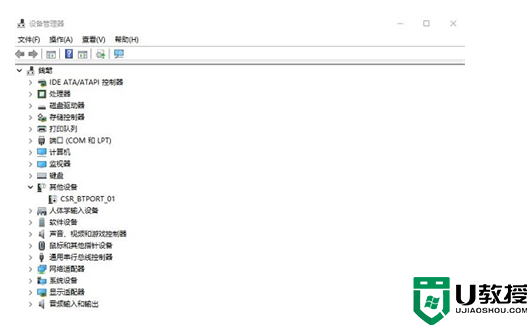
方法二:
首先通过windows11开始菜单进入设置。
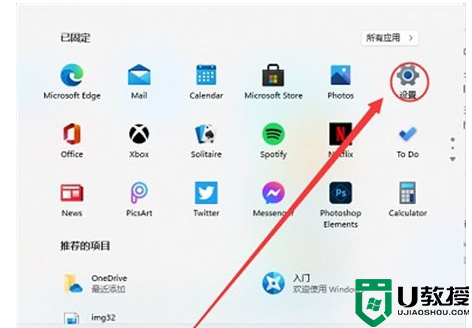
在设置界面中找到devices设备。
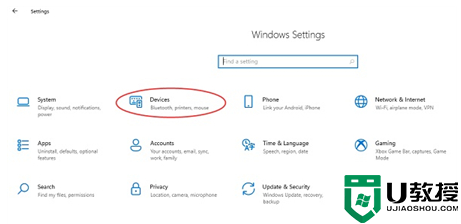
然后点击Bluetooth选项,再将下方的开关设置为开即可。
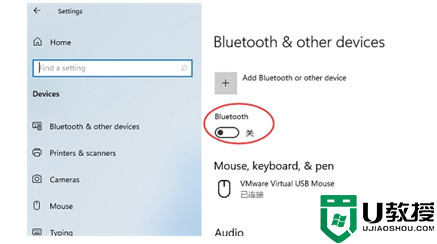
本教程分享的两种方法都可以解决win11添加不了蓝牙设备的问题,操作步骤简单,希望可以帮助到大家。
win11添加不了蓝牙设备什么原因 win11添加不了蓝牙设备的两种解决方法相关教程
- windows11怎么添加蓝牙 win11添加蓝牙设备的图文步骤
- win11蓝牙搜索不到设备
- win11连接蓝牙耳机播放不了声音怎么回事 win11连接蓝牙耳机播放不了声音三种解决方法
- win11无法连接蓝牙设备怎么办 win11电脑连接蓝牙连不上解决方法
- win11蓝牙都是未知设备怎么办 win11蓝牙变成未知设备如何解决
- win11蓝牙开关没了如何修复 windows11蓝牙图标不见了的修复方法
- win11添加打印机搜不到怎么办 win11添加打印机找不到解决方法
- Win11系统搜索不到蓝牙耳机设备怎么回事 window11搜索不到蓝牙耳机如何解决
- win11蓝牙图标不显示怎么办 win11蓝牙图标不见了怎么恢复
- win11添加不了本地用户和组如何解决 win11无法添加本地用户和组的解决方法
- Windows 11系统还原点怎么创建
- win11系统提示管理员已阻止你运行此应用怎么解决关闭
- win11internet选项在哪里打开
- win11右下角网络不弹出面板
- win11快捷方式箭头怎么去除
- win11iso文件下好了怎么用
win11系统教程推荐
- 1 windows11 中文怎么设置 win11语言设置中文的方法
- 2 怎么删除win11系统的所有无用文件 Win11删除多余系统文件的方法
- 3 windows11 任务栏设置全透明方法 win11任务栏全透明如何设置
- 4 Win11系统搜索不到蓝牙耳机设备怎么回事 window11搜索不到蓝牙耳机如何解决
- 5 win11如何解决任务管理器打不开 win11任务管理器打不开解决教程
- 6 win11序列号激活码2022年最新永久 免费没过期的win11激活码大全
- 7 win11eng键盘不好用怎么删除 详解删除win11eng键盘的方法
- 8 Win11时间图标不见的两种恢复方法
- 9 win11安装不上Autocad软件怎么回事 win11安装不上Autocad软件的处理方法
- 10 万能的Win11专业版激活码大全 Win11专业版激活密钥神key

